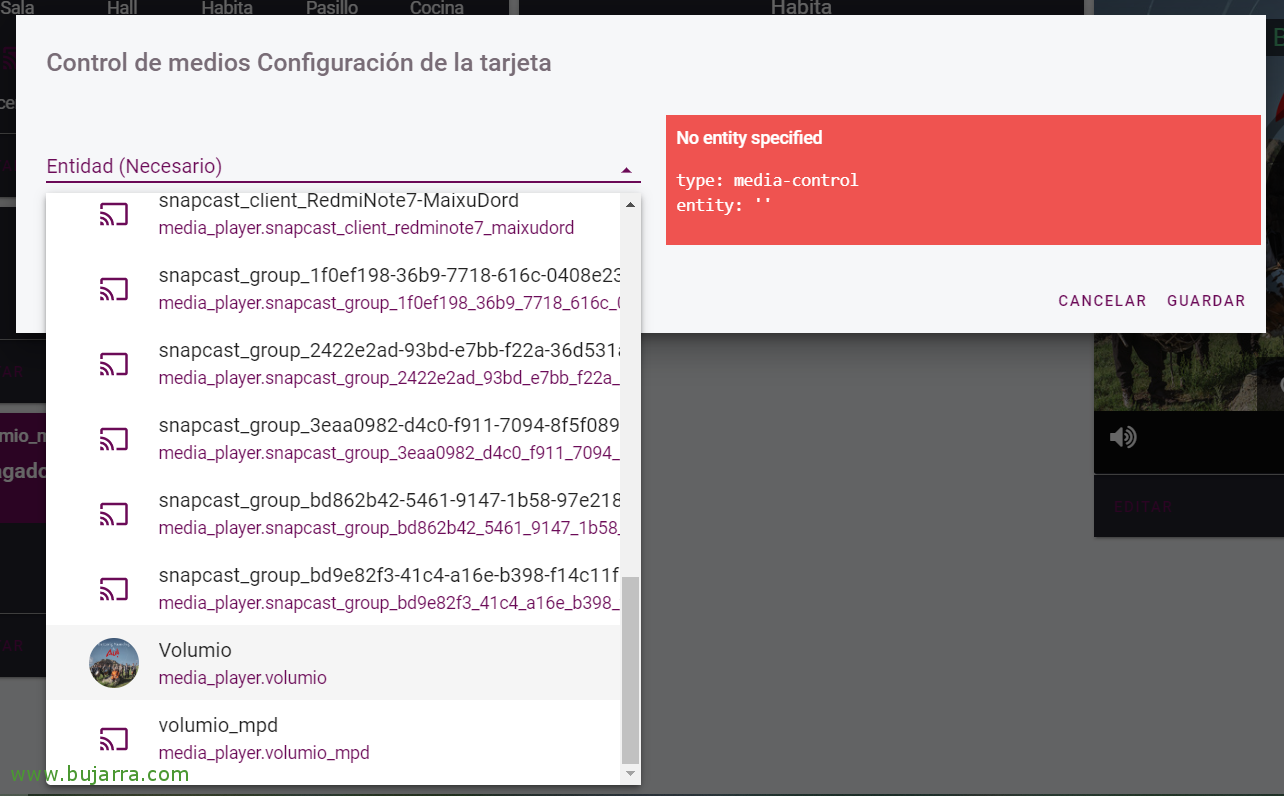将我们的多房间音响系统与 Volumio 和 Snapcast 集成到 Home Assistant 中
如果您有幸拥有 Volumio 来管理您家的音频 (或公司), 您知道如何聆听 MP3, 在线电台或 Spotify (等等) 此外,您还有各种分发了 Snapcast 的扬声器, 我们可以像不一样管理它, 来自我们心爱的 Home Assistant, 看看它,真是太棒了!
如果你不知道我在说什么, 你不知道 Volumio 是什么, 看看这个旧帖子 这肯定会激发您的灵感并鼓励您将其安装在 Raspberry Pi 上 (或在 VM 中). 如果您想部署多个带扬声器的 Raspberry Pi 以获得您能想到的最佳背景音乐, 退房 此其他文档. 井, 切中要害, 开始!
您所要做的就是将其添加到您的 Home Assistant 配置文件中, 在 'configuration.yaml 中’ 以下信息, 这只不过是 Volumio 的 IP 地址及其端口, 默认为 3000TCP:
media_player: - 平台: Volumio 主机: DIRECCION_IP_VOLUMIO端口: 3000
有了这个,我们将有足够的时间来控制我们的 Volumio, 但是当我们在做的时候,… 为什么不也控制我们与 Snapcast 连接的扬声器? 如果我们在 Volumio 中启用了 Snapcast (正如我在上一个链接中所说的) 将多个 Raspberry Pi 作为扬声器散布在家中或办公室, 我把我们应该添加的附加代码留给您. 另一个“since”, 利用 Volumio, 通过拥有 MPD (音乐播放器守护进程) 已安装并启用, 我们也可以将其添加到设置, 它不会让我们控制太多, 但它可用于向扬声器发送音频消息… 哦, 有趣的事情, 不? 这样说话的人就给我们警告, 并在该女士到达时告诉我们, 或日历上的约会, 或者我们想从 Hassio 那里得到的任何东西… 在那种情况下, 以下配置将保留:
media_player: - 平台: Volumio 主机: DIRECCION_IP_VOLUMIO端口: 3000 - 平台: Snapcast 主机: DIRECCION_IP_VOLUMIO - 平台: 该死的名字: volumio_mpd主机: DIRECCION_IP_VOLUMIO
井, 照常, 我们保存文件并重新启动 Hassio, 从“设置” > “服务器控制” > “服务器管理” > “重新启动”. 一切准备就绪!
现在我们只需要添加一个类型面板 “媒体控制” 并在那里寻找我们的 Volumio, 正如我们所看到的,Snapcast 设备也会检测到我们, 在这种情况下,正如我所说,房子周围有几个 Raspberry Pi 充当扬声器.
这将像我们想使用我们的音响系统自定义视图一样简单, 在这种情况下,我们处理 Volumio, 而且还使用 iframe, 我更喜欢它的界面🙂,并且在添加了每个一直在检测我们的 SnapCast 设备之后, 我们可以将它们添加到我们感兴趣的可视化中.
目标是能够控制每个, 以及能够远程关闭或打开扬声器.
如果我们添加 Volumio MPD 实体,我们可以使用 TTS (文本转语音) Google Speakers 可以发送短信, 非常适合生成某些警报. 如果您对这部分感兴趣,则必须在 Home Assistant 配置文件中添加 (记得稍后重新启动 Hassio):
TTS:
- 平台: google_translate 语言: 'es' 缓存: true cache_dir: /TMP/TTS time_memory: 300
base_url: HTTP 协议://DIRECCION_IP_VOLUMIO:8123
service_name: google_say
与往常一样,自动化, 我们的朋友😉可以为所欲为, 他在某个时候把音乐放在我们身上, 周日早上的 Spotify 播放列表, 当有人回家时,通过扬声器让我们知道, 等, 等…
我留下了我们在这篇文章中使用的集成的链接,以防您想了解更多信息:
- 卷: https://www.home-assistant.io/integrations/volumio/
- 快照: https://www.home-assistant.io/integrations/snapcast/
- 文本到语音 (TTS): https://www.home-assistant.io/integrations/tts/
我希望你觉得它既好奇又有趣!